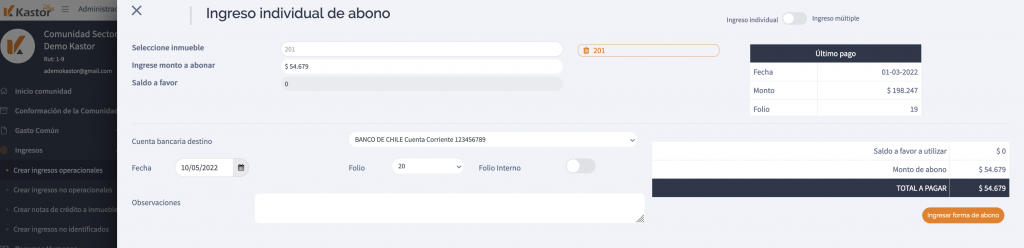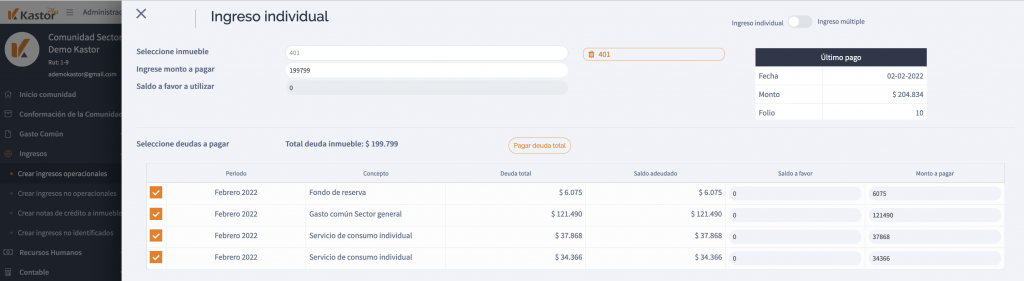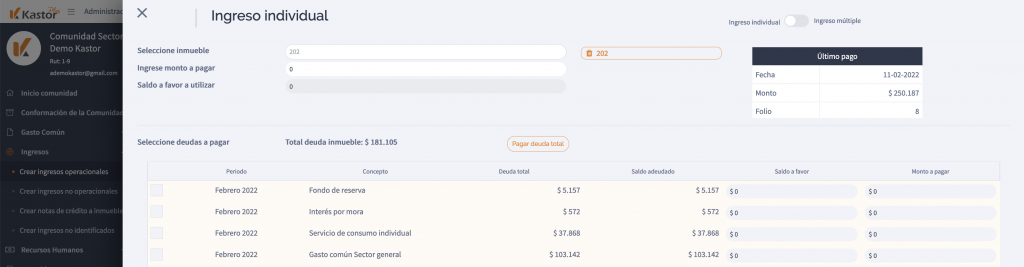¿Cómo crear ingresos de tipo abono en Kastor Plus?
- Puedes crear ingresos de tipo abono desde el módulo Ingresos, submódulo Crear ingresos operacionales, haz clic en el botón Ingresar abonos, ubicado en la parte superior de la pantalla.
- Desde la ventana de abono, selecciona la opción de ingreso individual si abonas a un inmueble o múltiple si ingresarás abonos a varios inmuebles.
- Selecciona el inmueble. Recuerda que se listan sólo los inmuebles que no tienen deuda.
- Ingresar el monto total a abonar. También podrás ver un resumen del último ingreso del inmueble: monto, fecha y folio.
- Selecciona la cuenta bancaria destino del ingreso, la fecha del ingreso y define si es folio interno o talonario.
- En el caso de hacer un abono múltiple, toma en cuenta que al ingresar el monto del abono también debes seleccionar la distribución del abono que utilizarás, entre:
- Distribución proporcional: el monto ingresado se reparte en partes iguales entre todos los inmuebles seleccionados.
- Distribución manual: esta opción permite que el usuario ingrese el monto a asignar a cada inmueble. La suma del monto ingresado a cada inmueble debe ser igual al monto total ingresado a abonar.
- Recuerda siempre agregar una descripción que te ayudará en la gestión interna de tu administración.
¿Cómo crear un ingreso operacional o abono asociado a un ingreso no identificado?
- Al crear el ingreso operacional o abono escribe el mismo monto del ingreso no identificado.
- Desde la ventana de selección de forma de pago, selecciona el INI que corresponda.
- Solo los ingresos no identificados que están conciliados aparecerán en el listado. Los INI que no estén conciliados no aparecen en el campo selector.
- Recuerda que el monto del ingreso operacional o abono, debe ser igual al monto del INI. Si son distintos no permitirá la asociación.